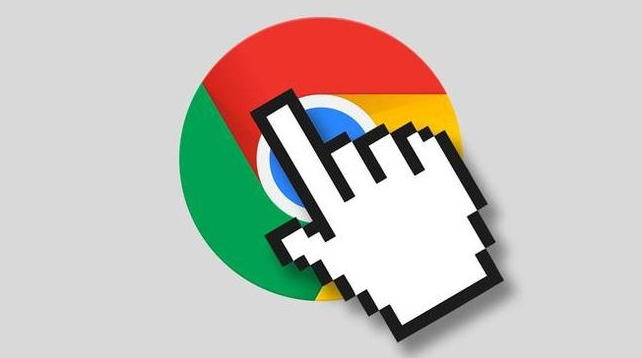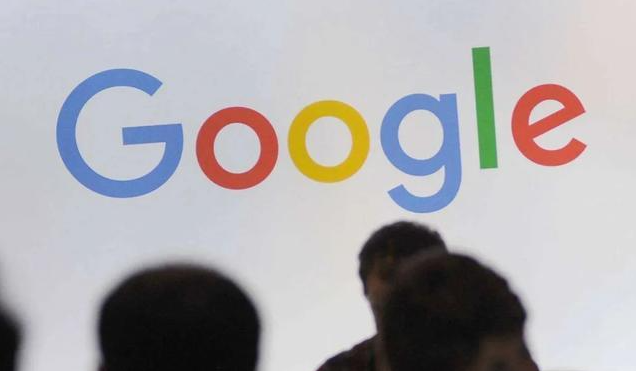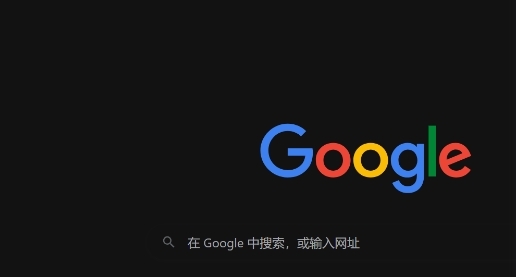Chrome浏览器安卓/iOS平台下载指南
时间:2025-05-27
来源:谷歌Chrome官网
详情介绍

- 访问官网:打开手机自带的浏览器→输入`https://www.google.com/intl/zh-CN/chrome/`→点击“Android”下载按钮→自动识别设备型号并跳转到Google Play商店。
- 直接安装APK:若无法访问Play商店→通过可信渠道(如APKPMirror)下载最新版本APK文件→在设置中启用“允许安装未知来源”→点击文件完成安装(安装前需关闭“Play保护机制”)。
2. iOS系统下载方法
- 切换地区:进入iPhone“设置”→点击Apple ID→选择“媒体与购买项目”→将地区改为美国或香港→退出账户后重新登录(部分旧机型可能需重启设备)。
- 通过App Store下载:打开App Store→搜索“Google Chrome”→确认开发者为Google LLC后点击下载→首次启动时同意隐私条款并同步账号(需科学上网环境)。
3. 解决下载常见问题
- 安卓安装失败:检查存储空间是否充足→删除缓存文件(如`Chrome/Crash Dumps`文件夹)→尝试更换网络环境(部分镜像站可能限制下载速度)。
- iOS无法搜索:清理App Store缓存(点击“今天”页面顶部并下拉刷新)→重置网络设置(非还原所有设置)→使用VPN连接海外节点后重试。
4. 替代方案与注意事项
- 安卓替代渠道:通过酷安等应用市场下载→验证MD5值是否与官网一致(防止篡改)→安装后禁用自动更新(避免升级到修改版)。
- iOS限制说明:国区App Store已下架Chrome→必须切换地区且绑定有效支付方式(可充值余额后关闭续费订阅)→避免使用共享账号导致封号风险。
5. 安装后基础设置
- 登录同步:点击右下角头像→添加Google账号→开启“同步”功能(书签、密码、历史记录)→确保网络稳定避免数据丢失。
- 优化隐私:进入设置→关闭“使用情况统计”和“崩溃报告”→启用“隐私浏览模式”(无痕浏览不保存记录)→管理权限(限制位置、麦克风访问)。
继续阅读